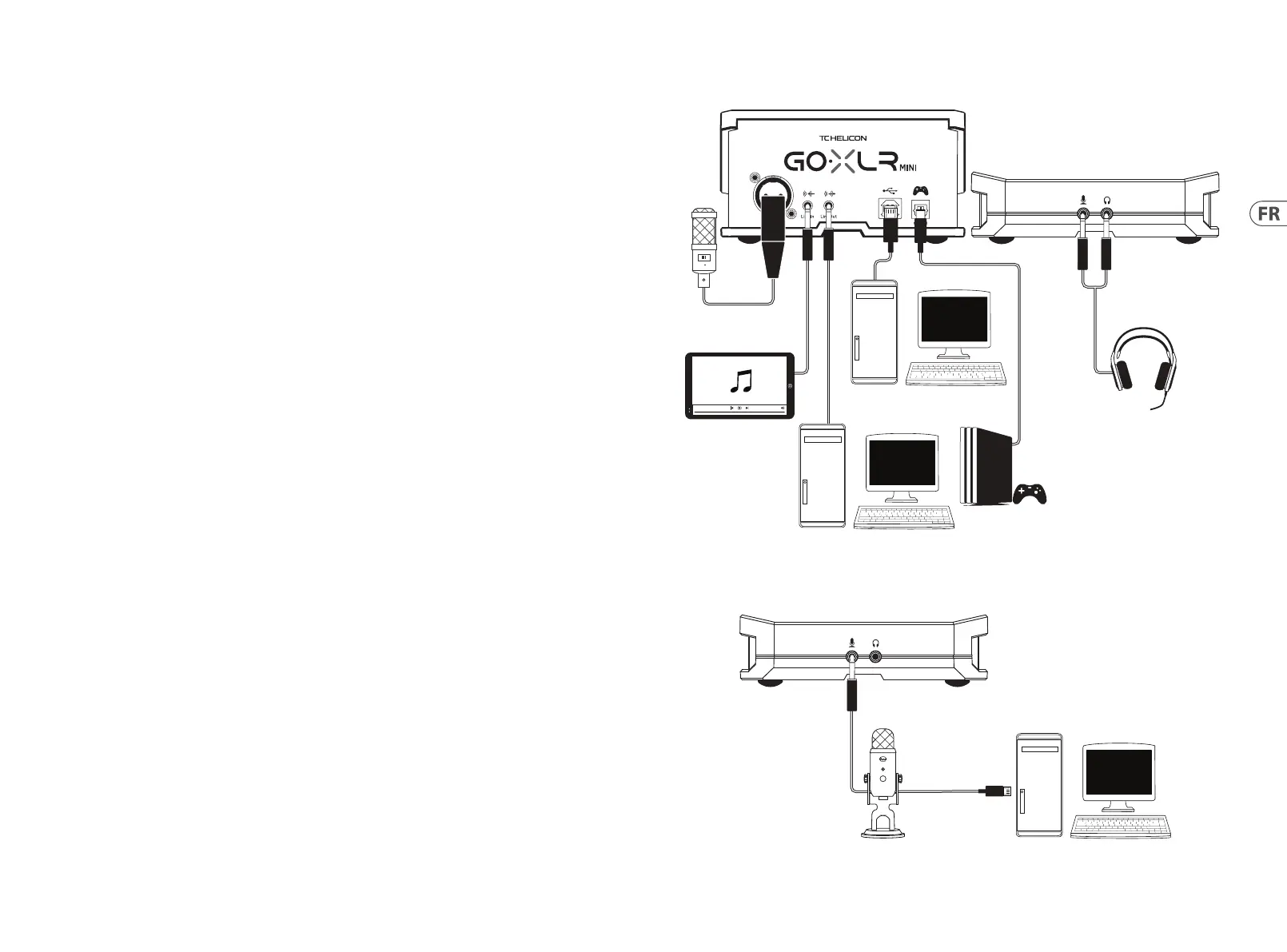Diagramme de Connexion
Connexion recommandée du Blue Yeti Mic
Studio Vocal Mic
External Audio Device
(if applicable)
Gaming Headset with Mic
Dedicated Streaming
Gaming/Streaming
Computer
Gaming Console
ComputerBlue Yeti Microphone
Power via
USB (no audio)
via headphone output
1. Téléchargez et installez le package pilote / application.
Vous pouvez être invité à redémarrer pendant ce processus:
a. Allez sur tc-helicon.com/gaming et cherchez la page
produit du GoXLR MINI.
b. Cliquez sur l’onglet "Software" et téléchargez la
dernière version de l’application GoXLR.
c. Lancez l’installation et suivez les instructions à l’écran.
2. Une fois l'installation du pilote et de l'application terminée,
fermez l'application.
3. Connectez le GoXLR à vos périphériques audios. Veillez à bien
éloigner vos câbles analogiques des sources d’alimentation.
Consultez le schéma de connexion pour prendre
connaissance des diverses congurations possibles.
Notez bien qu’un isolateur de boucles de masse est conçu
pour les connexions analogiques avec les appareils externes
dotés d’une alimentation.
4. Connectez GoXLR MINI via USB à votre ordinateur.
5. Connectez le GoXLR MINI à une source d’alimentation et
patientez jusqu’à ce qu’il se mette sous tension (quelques
secondes seulement).
6. Rouvrez l'application GoXLR.
7. Le message “GoXLR MINI connected via USB” doit apparaitre
au bas de la fenêtre de l’application GoXLR.
8. Ouvrez le panneau "Paramètres audio" de Windows:
a. Sous «Choisissez votre périphérique de sortie»,
choisissez «Système (TC-HELICON GoXLR Mini)».
b. Sous «Choisissez votre périphérique d'entrée»,
choisissez «Chat Mic (TC-HELICON GoXLR Mini)».
c. Ces actions dénissent votre sortie audio principale de
Windows sur le fader «Système» (curseur) sur GoXLR
MINI et désignent votre entrée MIC XLR ou entrée MIC
3.5 mm comme entrée micro principale.
9. Pour toutes les applications de chat telles que Discord,
Skype, TeamSpeak, le chat en jeu, etc.:
a. Choisissez «Chat Mic (TC-HELICON GoXLR Mini)»
comme périphérique INPUT.
b. Choisissez «Chat (TC-HELICON GoXLR Mini)»
comme périphérique de SORTIE.
c. Ces actions dénissent le contrôle du volume
de votre programme de chat sur le fader «Chat»
(curseur) sur GoXLR MINI.
10. Pour la musique, les jeux ou d'autres applications:
a. Dans la fenêtre “Réglages audio”, cliquez sur “Volume
et préférences" dans "Options sonores avancées" en
bas de la fenêtre.
b. Assurez-vous que votre jeu, lecteur de musique, etc.
joue de l'audio. Vous ne verrez pas votre programme
répertorié s'il n'émet actuellement aucun son.
c. Recherchez le programme que vous souhaitez attribuer
à un fader (curseur) dans la liste.
d. Cliquez sur la liste déroulante à droite du nom du
programme et choisissez le curseur sur lequel vous
souhaitez que ce programme apparaisse. Par exemple,
vous pouvez choisir «Musique (TC-HELICON
GoXLR Mini)» pour Spotify.
11. Dans votre programme de streaming, sélectionnez le ux
du GoXLR MINI, ”Broadcast Stream Mix (TC-HELICON GoXLR
Mini)” ou ”Stream Mix (TC-HELICON GoXLR Mini)”, comme
UNIQUE périphérique d’entrée audio:
a. Dans OBS, allez dans Fichier → Réglages → Audio:
i. Choisissez GoXLR MINI's Stream Mix comme
micro / périphérique audio auxiliaire.
ii. Pour TOUS les autres appareils,
sélectionnez DÉSACTIVÉ.
b. Dans Streamlabs, cliquez sur la roue dentée dans le
coin supérieur droit:
i. Cliquez sur Audio.
ii. Choisissez GoXLR MINI's Stream Mix comme
micro / périphérique auxiliaire 1.
iii. Pour TOUS les autres appareils audio,
choisissez DÉSACTIVÉ.
c. Dans XSplit allez dans Tools → Settings → Audio:
i. Sous Microphone, choisissez GoXLR MINI's
Stream Mix.
ii. Pour l'aperçu audio et le son du système,
choisissez AUCUN.
iii. Vous pouvez obtenir une fenêtre contextuelle
d'avertissement. Cliquez sur OK!
12. Ces étapes devraient vous permettre d'être opérationnel.
Pour toutes les autres fonctionnalités, nous avons une
superbe série de vidéos YouTube, une communauté Discord
active, un manuel d'utilisation complet et une merveilleuse
équipe d'assistance. Veuillez utiliser les liens dans la rubrique
Getting Support section pour se connecter avec nous.
Étapes de Configuration
26 27Quick Start GuideGoXLR MINI